• مسجل في: Topics • حلول مجربة
يعد ايفون، بطريقة ما، أفضل جهاز يمكن للمرء أن يمتلكه خاصة من حيث الأمان الذي يوفره للمستخدمين. أيضًا، تعد ميزات جهاز iOS أفضل بكثير من الهواتف الذكية الأخرى في السوق. ومع ذلك، يقوم ايفون بتخزين الكثير من المعلومات الخاصة حول المستخدم مثل محفوظات البحث والتصفح وملفات تعريف الارتباط من مواقع الويب وذاكرة التخزين المؤقت وما إلى ذلك. على الرغم من تخزين المعلومات لتحسين تجربة التصفح من خلال توفير وصول سهل إلى مواقع الويب، إلا أنها قد تصبح مربكة للغاية عند تخزين الكثير من المعلومات. حتى أنه يمكن أن يقلل من سرعة الجهاز. ولكن إذا قمت بمسح ملفات تعريف الارتباط على ايفون، فقد يعمل الجهاز بشكل أسرع وأكثر كفاءة. لذلك، تحتاج إلى معرفة طريقة مسح ملفات تعريف الارتباط على ايفون. في الأقسام التالية، ستجد طرقًا مختلفة لمسح ملفات تعريف الارتباط على ايفون.
- الجزء 1: كيفية حذف الإشارات المرجعية في سفاري نهائيًا؟
- الجزء 2: كيفية مسح سجل بحث سفاري على ايفون؟
- الجزء 3: كيفية إزالة سجل التصفح على iOS 10.3؟
- الجزء 4: كيفية مسح ملفات تعريف الارتباط من مواقع الويب؟
- الجزء 5: كيفية إزالة سفاري على ايفون؟
الجزء 1: كيفية حذف إشارات سفاري المرجعية نهائيا؟
إذا كنت تبحث عن طريقة سهلة لحذف كل أو بعض إشارات سفاري المرجعية بشكل دائم حتى لا تظهر مرة أخرى، فيمكنك الاستثمار في Dr.Fone - ممحاة البيانات (iOS) . إنها مجموعة أدوات رائعة ستمنحك النتيجة المطلوبة في غضون بضع دقائق. لبدء عملية الحذف، اتبع التعليمات الواردة أدناه.

Dr.Fone - ممحاة البيانات (iOS)
امسح بسهولة ملفات تعريف الارتباط وذاكرة التخزين المؤقت وسجل البحث على ايفون
- عملية بسيطة وسهلة النقر.
- يمكنك تحديد البيانات التي تريد مسحها.
- امسح الملفات المؤقتة عديمة الفائدة وملفات النظام غير المرغوب فيها وما إلى ذلك.
- تسريع نظام iOS وتحسين أداء الجهاز.
الخطوة 1: تثبيت مجموعة أدوات Dr.Fone
قم بتنزيل برنامج مجموعة أدوات Dr.Fone على جهاز الكمبيوتر الخاص بك وقم بتثبيته. قم بتشغيل برنامج Dr.Fone على جهاز الكمبيوتر الخاص بك. من بين جميع الميزات المدرجة، حدد ميزة "ممحاة البيانات" لحذف إشارات سفاري المرجعية.

الخطوة 2: قم بتوصيل جهاز ايفون بجهاز الكمبيوتر
قم بتوصيل جهاز ايفون الخاص بك بالكمبيوتر باستخدام كابل USB أصلي أو عالي الجودة. بمجرد أن يتعرف البرنامج على جهاز ايفون الخاص بك، سيعرض الشاشة الموضحة أدناه. حدد "محو البيانات الخاصة".

الآن، قم بمسح جميع البيانات الخاصة في جهاز ايفون الخاص بك بالنقر فوق الزر "ابدأ" على الشاشة.

الخطوة 3: حدد خيار إشارة سفاري المرجعية
انتظر حتى يتم مسح جميع البيانات الخاصة ضوئيا في جهاز الكمبيوتر. الآن، حدد "إشارة سفاري المرجعية" في الجزء الأيمن من برنامج Dr.Fone. ستتمكن من رؤية معاينة للإشارات المرجعية التي تم إنشاؤها في حساب سفاري الخاص بك. تحقق من الإشارات المرجعية التي تريد حذفها. إذا كنت لا تريد بقاء أي إشارات مرجعية، فحدد جميع مربعات الاختيار وانقر على زر "مسح" في أسفل يمين الشاشة.

الخطوة 4: اكتب "000000" للإنهاء
في المطالبة التي تظهر، اكتب "000000" وانقر على زر "مسح الآن" لمتابعة حذف الإشارات المرجعية.

ستستغرق العملية بعض الوقت وبعد ذلك سيتم عرض رسالة "مسح بنجاح".

مبروك! يتم حذف إشاراتك المرجعية.
ملاحظه: تعمل ميزة ممحاة البيانات على إزالة بيانات الهاتف فقط. إذا كنت ترغب في إزالة كلمة مرور معرف أبل،Dr.Fone - فتح قفل الشاشة (iOS) يمكن أن يكون اختيارا جيدا. سيؤدي ذلك إلى مسح حساب معرف أبل من جهاز ايفون/ iPad بنقرة واحدة.
الجزء 2: كيفية مسح سجل بحث سفاري على ايفون؟
لا يمكن أن يكون للتصفح أو سجلات البحث مكان دائم في أجهزة iPhone. على الرغم من أنها يمكن أن تكون مفيدة، فهي أيضًا مصدر قلق عندما لا تريد أن يكتشف الآخرون ما تبحث عنه باستخدام تطبيق سفاري الخاص بك. ومن ثم حذف سجل البحث أو تعلم كيفية مسح سجل البحث على ايفون هو المبرر. إذا كنت تبحث عن طريقة حذفه هنا هو كيفية مسح سجل البحث على اي فون.
الخطوة 1: افتح تطبيق الإعدادات
اضغط على "إعدادات" التطبيق في القسم تطبيقات اي فون الخاص بك. إعدادات التطبيق هو الذي عادة لديه العتاد في خلفية رمادية.
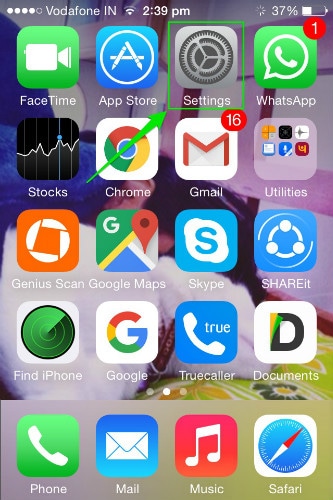
الخطوة 2: انقر على "سفاري" مجلد
الآن اسحب لأسفل حتى تجد "سفاري" الخيار. اضغط عليه لفتحه.
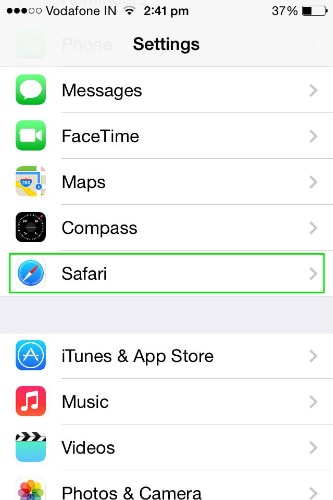
الخطوة 3: اضغط على "مسح السجل"
الآن، انتقل عبر الخيارات للعثور على "مسح السجل" واضغط عليه. ثم اضغط مرة أخرى على الزر الموجود في النافذة المنبثقة التي تظهر بعد ذلك.
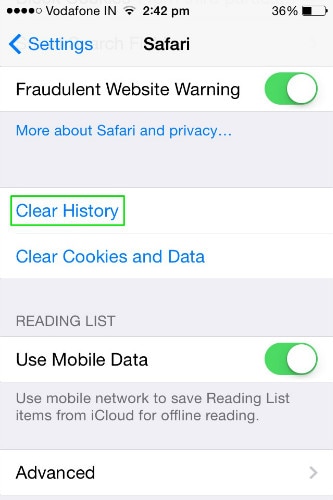
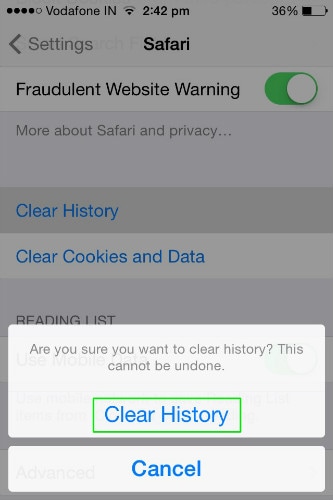
الخطوة 3: اضغط على "مسح ملفات تعريف الارتباط والبيانات"
الآن، انتقل إلى الخيارات الموجودة ضمن سفاري مرة أخرى وهذه المرة حدد خيار "مسح ملفات تعريف الارتباط والبيانات". من النافذة المنبثقة التالية التي تظهر، حدد نفس الخيار لتأكيد اختيارك.
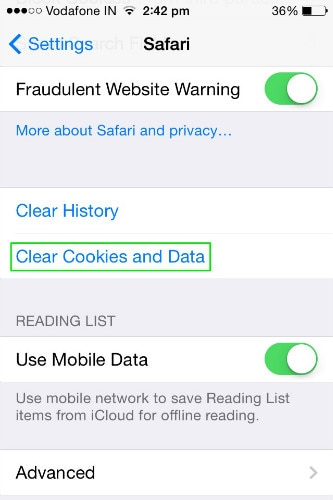
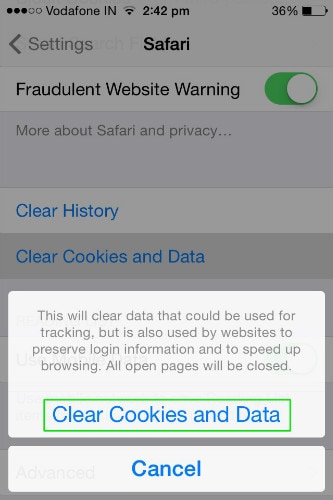
هذا هو! سيتم حذف جميع التفاصيل مثل سجل التصفح والملء التلقائي وذاكرة التخزين المؤقت وملفات تعريف الارتباط من جهازك.
ملاحظة: في نظام التشغيل iOS الأحدث، تم استبدال خياري "مسح السجل" و "مسح ملفات تعريف الارتباط والبيانات" بخيار واحد هو "مسح السجل والبيانات". لذا في حال كنت تجد أن كخيار على اي فون الخاص بك, ببساطة اتبع نفس العملية كما سبق بعد اختيار ذلك.
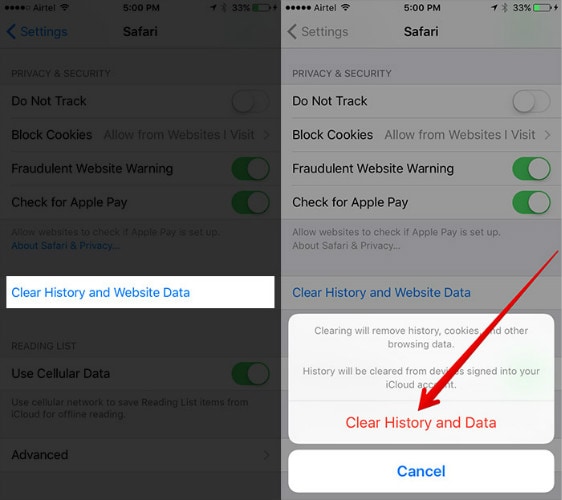
الجزء 3: كيفية حذف تاريخ التصفح على دائرة الرقابة الداخلية 10.3?
مسح تاريخ التصفح على دائرة الرقابة الداخلية 10.3 إلى حد ما على التوالي إلى الأمام و يمكن أن يتم ذلك باستخدام جهاز iOS الخاص بك دون مساعدة من أي برنامج. مسح تاريخ التصفح من سفاري تصفح التطبيق من جهازك اتبع الخطوات البسيطة الموضحة أدناه.
الخطوة 1: فتح إعدادات التطبيق في دائرة الرقابة الداخلية الخاصة بك 10.3 الجهاز وانتقل لأسفل لتحديد "سفاري" في ذلك.
الخطوة 2: انتقل لأسفل وانقر على "مسح تاريخ وبيانات الموقع" الخيار.
الخطوة 3: حدد البيانات التي ترغب في حذفها في تطبيق سفاري في القائمة المدرجة.
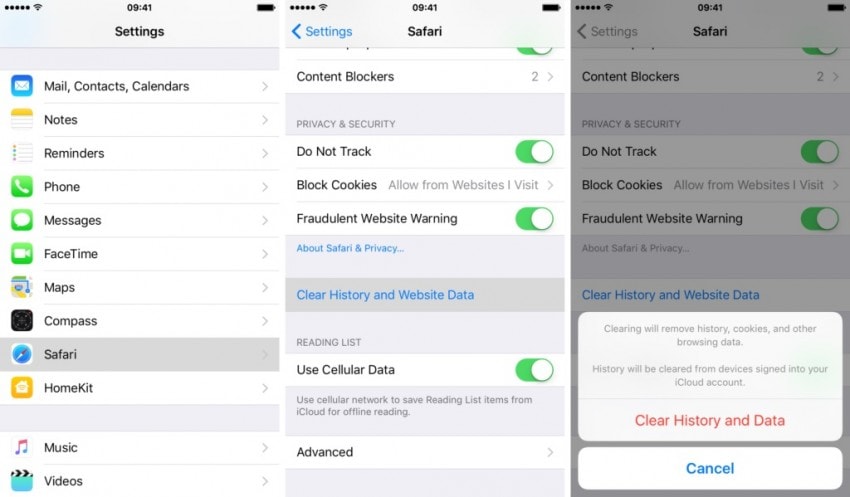
الخطوة 4: قم بتأكيد موافقتك على مسح السجل من خلال النقر على خيار "مسح السجل والبيانات" لحذف سجل التصفح.
الجزء 4: كيفية مسح ملفات تعريف الارتباط من مواقع الويب؟
إذا كنت ترغب في مسح ملفات تعريف الارتباط على ايفون، فهناك الكثير من الطرق التي يمكن استخدامها لإنجاز المهمة. باستخدام الطريقة الموضحة أعلاه، يمكن للمرء مسح جميع التفاصيل المتعلقة بمتصفح سفاري ويمكنه حتى حذف سجل تصفح سفاري عبر جميع الأجهزة المتصلة ب iCloud. ولكن عندما يتعلق الأمر بحذف ملفات تعريف الارتباط أو إزالتها وحدها، فإن الإجراء مختلف. على وجه الخصوص، يتطلب مسح ملفات تعريف الارتباط من موقع معين وحده بعض الجهد. إذا كنت هنا لمعرفة كيفية مسح ملفات تعريف الارتباط على ايفون، فاستمر في القراءة.
الخطوة 1: افتح تطبيق الإعدادات وانتقل إلى سفاري
اضغط على تطبيق "الإعدادات" في قسم التطبيقات بجهاز ايفون الخاص بك. ثم انتقل إلى سفاري كما فعلنا من قبل.
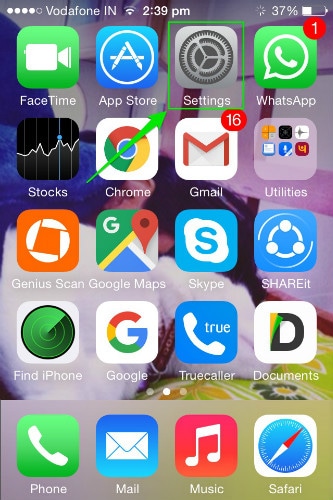
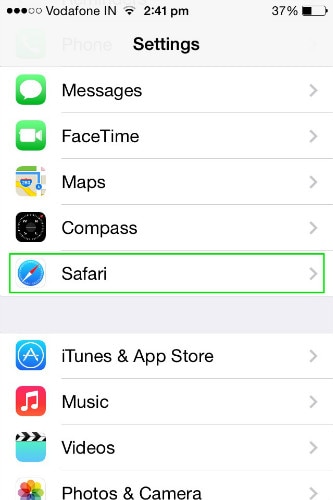
الخطوة 2: اضغط على "خيارات متقدمة"
قم بالتمرير لأسفل إلى خيار "خيارات متقدمة" وافتحه. من الشاشة التالية، اضغط على "بيانات موقع الويب" لفتحه.
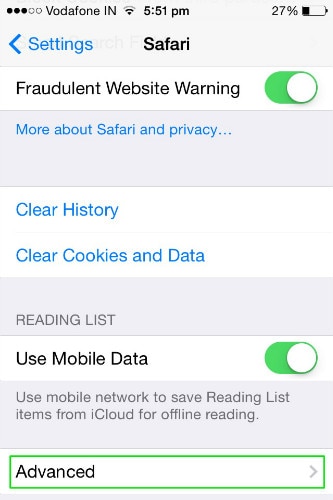
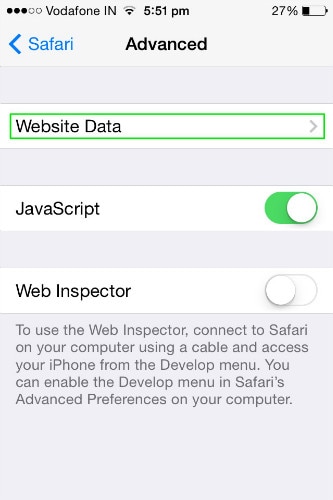
الخطوة 3: حذف ملفات تعريف الارتباط الخاصة بموقع الويب
بمجرد وصولك إلى صفحة موقع الويب، سترى ملفات تعريف الارتباط المختلفة المخزنة من مواقع الويب المختلفة التي زرتها. الآن، يمكنك ببساطة تمرير ملفات تعريف الارتباط الفردية وحذفها. أو، لحذفها جميعا معا، قم بالتمرير لأسفل إلى أسفل الشاشة واضغط على الخيار "إزالة جميع بيانات موقع الويب".
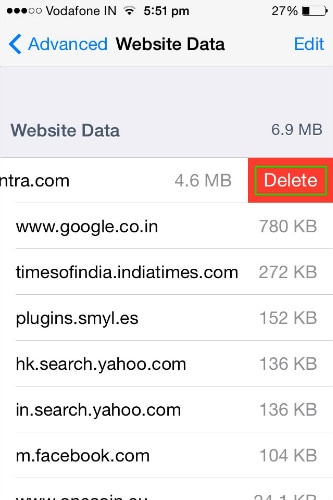
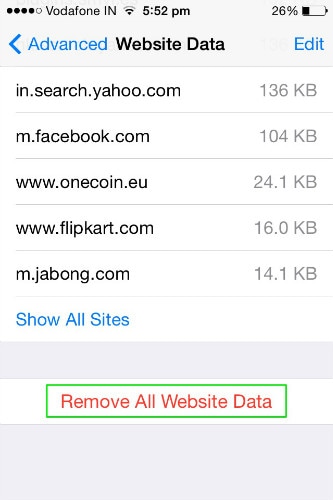
الجزء 5: كيفية إزالة سفاري على ايفون؟
تطبيق سفاري ليس للجميع. إذا كنت شخصا يشعر أنه يمكنك التخلص من تطبيق تصفح iOS، فقد ترغب في معرفة كيفية إزالة سفاري من ايفون. إليك طريقة تعطيل تطبيق سفاري من جهازك.
الخطوة 1: افتح تطبيق الإعدادات على جهاز iOS الخاص بك وانتقل إلى خيار القيود العامة.
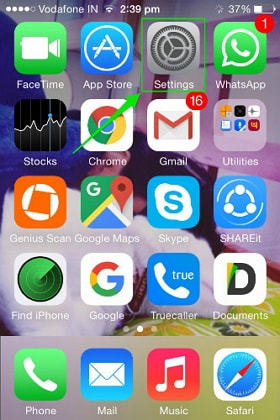
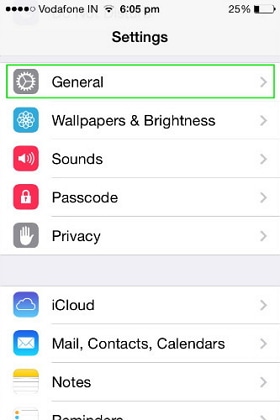
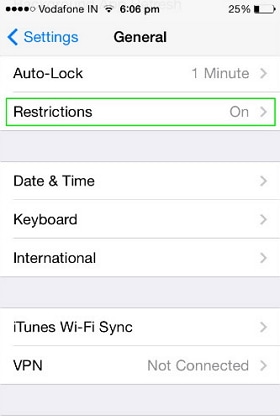
الخطوة 2: بمجرد النقر فوق القيود، سيطلب منك إدخال رمز المرور الخاص بك. افعل ذلك ثم في الشاشة التالية، من قائمة التطبيقات، ما عليك سوى إيقاف تشغيل سفاري.
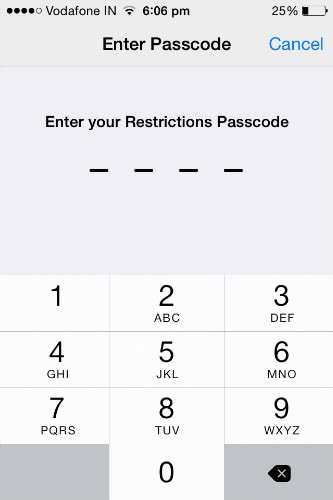
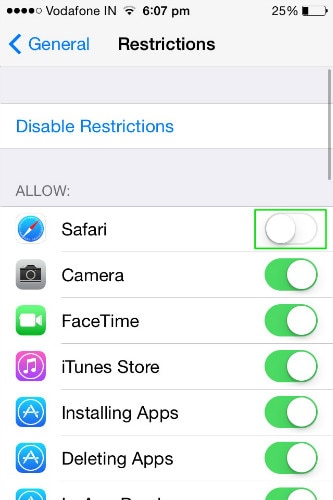
هذه هي طريقة إزالة السفاري من ايفون.
هذه هي الطريقة التي يمكن من خلالها حذف جميع بيانات موقع الويب من جهاز iOS الخاص بك. على الرغم من أن جميع الطرق سهلة، فقد تضطر إلى اختيار الطريقة المناسبة لك. إذا كنت ترغب في حذف محفوظات المتصفح وذاكرة التخزين المؤقت وملفات تعريف الارتباط دون أي برنامج خارجي، يمكنك استخدام الطرق الموضحة في الجزء 2 والجزء 3 والجزء 4. ولكن، إذا كنت تريد حذف سفاري تماما، فستكون الطريقة 5 هي أفضل رهان.

